Nexus Tritium – Aktualizacja portfela

Aktualizacja portfela nexus
Od jakiegoś czasu należy zrobić aktualizacje portfela Nexusa oraz przejść na Tritium mode, który jest nowym bezpieczniejszym i nowocześniejszym portfelem.
W tym artykule przeprowadzę cię przez cały proces migracji, pomogę wykonać ją poprawnie jak i odpowiednio zabezpieczyć nowy portfel.
Saldo twojego starego portfela „Legacy” pozostanie w portfelu do momentu jego migracji.
Możesz ją zrobić w odpowiednim dla ciebie czasie.
Początkowo Twój nowy portfel Tritium będzie miał zerowe saldo. Twoje kryptowaluty nigdzie nie przepadły. Trzeba tylko wykonać migrację na nowy portfel.
Migracja do tritium polega gównie na tym, aby wysłać nasz NXS na adres nowego portfela.
Stare wersje portfeli nie chcą się już aktualizować i łączyć z siecią, dlatego posiadaną kopię zapasową „wallet.dat” należy uruchomić w nowym portfelu w module 'Legacy”
Kopia starego portfela:
Jest to najważniejszy element każdego portfela kryptowalut!
Upewnij się, że posiadasz kopie starego portfela, czyli plik wallet.dat.
Pliki te znajdują się odpowiednio:
Na Windows: w ukrytym folderze na dysku C
C:\Users\[nazwa pc]\AppData\Roaming\Nexus
Folder Nexus
Na Mac wpisując w lupę:
~/Library/Application Support
Folder nexus
Jak odszukać ukryty folder na Windows znajdziesz TUTAJ
Można też w łatwy sposób przejść do tego folderu z poziomu nowego portfela.
Po odszukaniu folderów i plików nie zamykaj folderu, będzie nam jeszcze potrzebny
Deinstalacja starego portfela
Wyłącz stary portfel i usuń z odszukanego folderu wszystkie niepotrzebne nam pliki.
Zostaw jedynie WALLET.DAT
(Jeśli mamy zapas miejsca na dysku to wystarczy też np. zamienić nazwę folderu nexus nowy portfel utworzy nowy)
Należy posiadać min 6 gb wolnego miejsca
Pobieranie i instalacja nowego portfela:
Pobierz najnowszy portfel ze strony: https://crypto.nexus.io/wallet

Zainstaluj portfel na komputerze, włącz go i jeśli zapyta nas o pobranie bootstrap, wykonaj ten krok. Jeśli nie to możesz pobrać go sam, wystarczy przejść w zakładkę „file” następnie wybrać „Download Recent Database”
Zaczekaj na aktualizacje blockchain około 1h
Sprawdź, w jaką funkcję portfela mamy włączoną, widać to pod napisem nexus:
Legacy lub Tritum.

Przełącz na odpowiednią wersję, nam będzie potrzebna LEGACY klikając w zakładkę Pliki „files” „switch to legacy mode” wybierz legacy mode.
Odszukanie folderu plików portfela
Przejdź do zakładki Help i wybierz „open core data folder” pojawi się folder z plikami, gdzie znajduje się plik wallet.dat, nie zamykaj folderu.

Zamiana pliku kopii zapasowej
Wyłącz portfel
Zamień plik w folderze na ten, który jest twoją kopią zapasową nexusa „core data folder”
Włącz ponownie portfel i zaczekaj, aż się połączy.
Portfel powinien pokazywać twoje saldo, jeśli jest oni nie poprawne, użyj opcji „Rescan Wallet” a kolejnie „Reload transaction history”
Powyższe opcje znajdziesz w „Settings” -> „Core”

Kiedy już pojawi się aktualne saldo, możemy przejść do tworzenia portfela „Tritium Mode”.
Tritium mode
Przechodzisz do zakłdki „files” i wybierasz „switch to trutium mode”
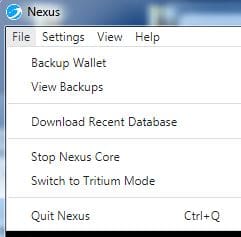
Pojawi nam się okienko do logowania, w prawym dolnym rogu, wybierasz „create new user”

Utwórz USERNAME, HASŁO oraz PIN
Pierwszą rzeczą do zrobienia przed czymkolwiek innym jest utworzenie nazwy użytkownika. Spowoduje to ustanowienie nowego łańcucha podpisów z odpowiednimi kontami domyślnymi i zaufanymi.
Aby to zrobić, wystarczy wypełnić formularz Utwórz użytkownika z wybraną nazwą użytkownika, hasłem i numerem PIN. Hasło musi mieć co najmniej 8 znaków, a PIN o minimalnej długości 4 cyfry.
Zalecane bezpieczeństwo
Zalecamy, aby użytkownicy mieli co najmniej 8 znaków w swoim haśle i co najmniej 4 znaki w swoim PINie.
Sprawi to, że łamanie haseł offline zajmie 50 miliardów lat, aby złamać kombinację hasła / kodu PIN
NIE UŻYWAJ WSPÓLNYCH SŁÓW DO SWOJEGO HASŁA
Zapisz je w bezpiecznym miejscu!
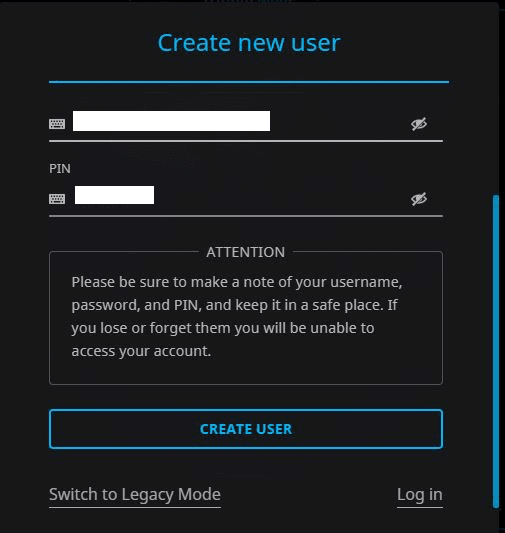
Klikasz „create user” czaekasz, aż konto zostanie utworzone, potrwa to jakieś 5 min
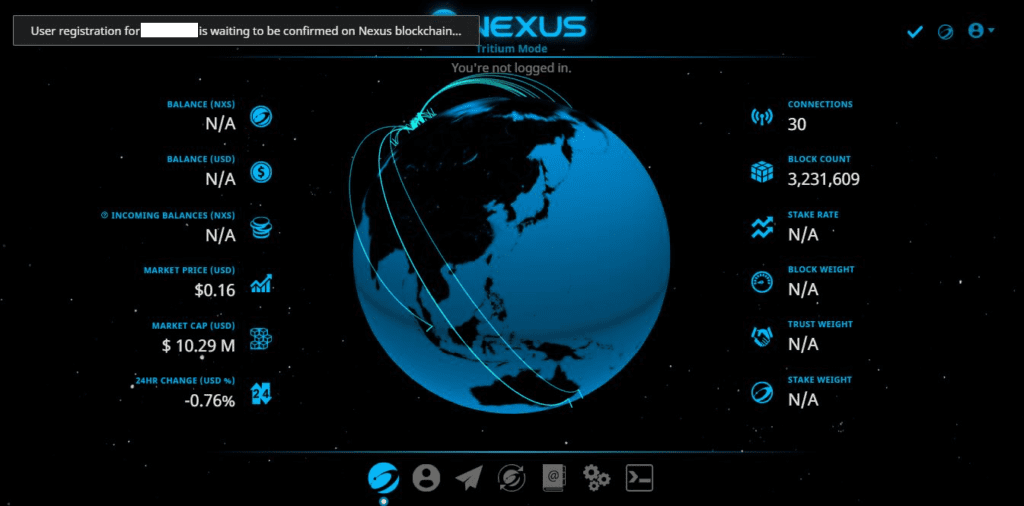
Po poprawnym utworzeniu konta inrejestracji go w blockchain logujesz się wcześniej ustalonymi danymi.
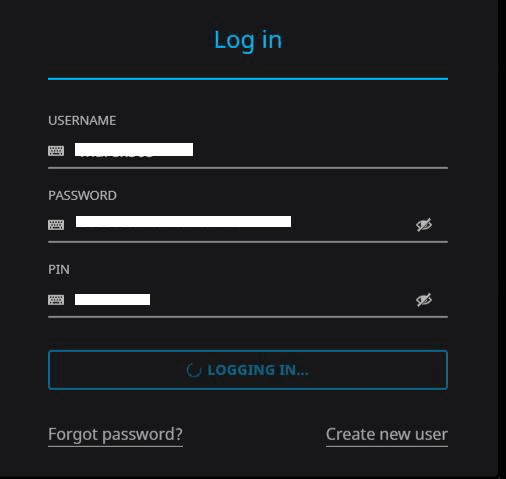
Logując się, może pojawić się okno o migracji z legacy na tritium, jednak nie rób tego i kliknij obok, aby zamknąć okno, a wyświetli się ponownie przy następnym logowaniu. Do tej opcji jeszcze wrócimy.
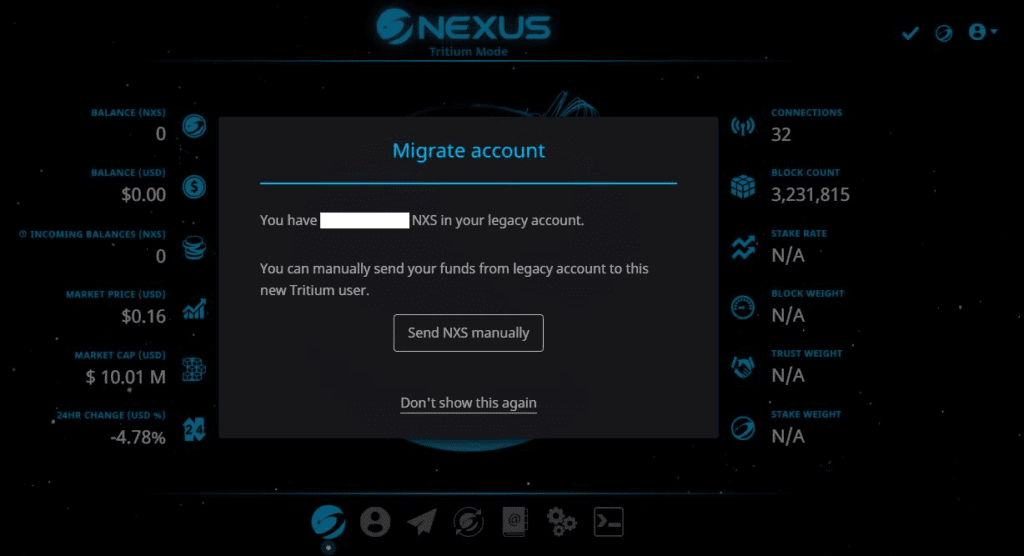
Przejdz do zakładki w górnym prawym rogu, rozwiń ją i wybierz „Accounts”

Zapamiętaj sobie adres „default” do wpłat na twój portfel, będzie nam potrzebny.

Tworzenie kopii i słów odzyskiwania:
Następnym ważnym krokiem jest utworzenie RECOVERY.
Powinieneś utworzyć „recovery phrase”, aby zabezpieczyć swój portfel.
Przejdź do prawego górnego rogu i naciśnij ikonkę osoby
Rozwinie się menu w którym wybierz „set recovery phrase”

Pojawi się okno, zostaniesz w nim poproszony o wpisanie obecnego hasła oraz pinu. Niżej będzie możliwość wygenerowania recovery.
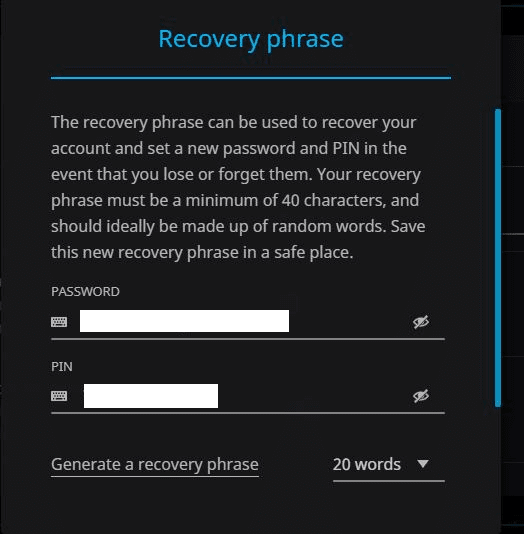
Masz do wyboru 10, 20 jak i 100 słów. Optymalnie jest wybór 20 słów, jednak jeśli zależy ci na bezpieczeństwie, możesz wybrać 100 słów, słowa te NIE powinny być przechowywane na komputerze, a zapisane na kartce papieru! Poza urządzeniem.
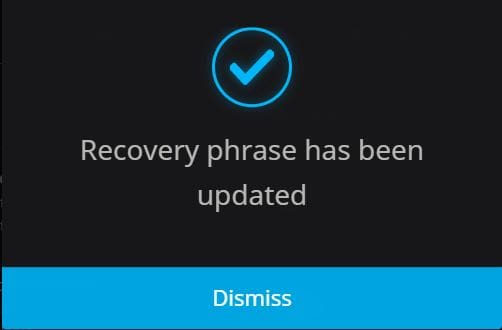
Sprawdzenie poprawności seed-ów
Dobrym pomysłem jest, aby sprawdzić poprawność wykonanych czynności poprzez sprawdzenie, czy wygenerowane przez nas „recovery” działa.
Wyloguj się z portfela w górnym prawym rogu.
Przejdź ponownie do logowania, jednak zamiast się logować wybierz opcje „forgot password”
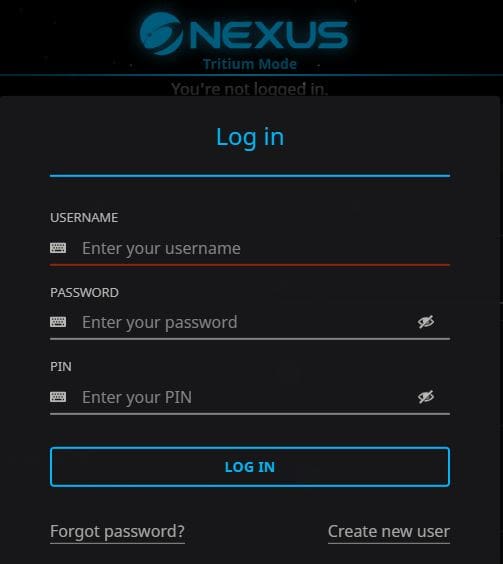
Pojawi się nowe okno, w tym oknie wpisujemy nasz „username” oraz nasz „Recovery phrase”
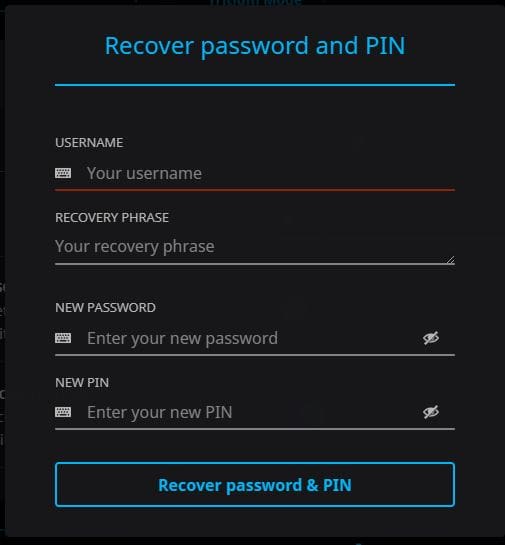
Ustalamy NOWE hasło oraz NOWY pin.
Po nadaniu NOWEGO hasła i pinu możesz przejść do logowania.
Po zalogowaniu pojawi się ponownie okno migracji, teraz można ją bezpiecznie wykonać.
Po utworzeniu loginu portfel wyświetli komunikat Migruj konto.
Obejmuje to przyciski ułatwiające natychmiastową migrację.
Umożliwia migrację stakingu i innego salda z portfela Legacy do portfela Tritium.
Możesz także kliknąć „Nie pokazuj tego ponownie”, aby pominąć migrację wspomaganą i migrację ręcznie później.

Kliknij „send NXS manually” portfel automatycznie się przełączy ponownie na „Legacy mode” jednak pojawi się nam okno przesłania wraz z uzupełnionym naszym adresem z portfela „Tritium” dlatego mówiłem, aby go zapamiętać.

Porównujesz adresy i wysyłasz na niego swoje NXS.
Pełna migracja zajmuje dwa bloki: jeden do przesłania z portfela Legacy do portfela Tritium, a drugi do przekazania informacji na konto Trust.
Zachowaj cierpliwość, dopóki transakcje migracji nie zostaną potwierdzone.
Poprawnie wykonałeś MIGRACJĘ na nowy portfel. Dotyczy ona tych portfeli które nie wykonywały stakingu.
Migracja salda STAKING
Jak wspomninałem wcześniej, możesz pominąć migrację wspomaganą i migrować ręcznie później.
Proces pozostaje dość prosty, po prostu przechodzisz do niego inaczej.
Portfel zawiera nowy widok twoich kont użytkowników. Aby uzyskać dostęp do migracji, kliknij ikonę użytkownika u dołu portfela.
Następnie kliknij Staking po lewej stronie strony.
Tak długo, jak masz nowe (nieużywane wcześniej) konto zaufania, będzie wyświetlać przycisk Migruj po prawej stronie.

Naciśnij przycisk Migruj. Jak omówiłem wcześniej, portfel poprosi o podanie Twojego starszego hasła i PIN portfela tritium i zainicjuje migrację.
Wyświetlanie wyników migracji stawek
Po migracji możesz sprawdzić, czy wszystko zostało poprawnie odebrane przez twój portfel Tritium.
Jeśli przejrzysz listę transakcji.
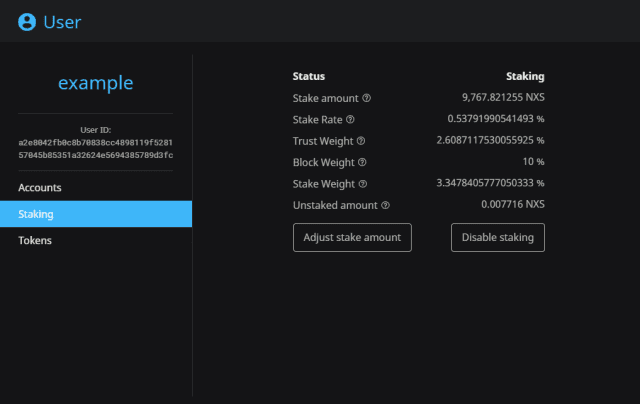
Ps. Tutaj znajdziesz artykuł po angielsku na temat migracji: https://medium.com/@NexusOfficial/migrating-your-nexus-wallet-to-tritium-24d1adc71c0d
Napisz w komentarzu, czy ten artykuł był dla ciebie pomocny.
Pozdrawiam
19 komentarzy
jebalem sie z ta synchronizacja 5 dni, po czym stwierdzilem, ze pierdole serdecznie nexusy ze stargeo portfela jak i caly projekt.
Zamiast sie tak denerwować, napisz do mnie to ci pomogę ogarnąć 😀
Idealnie – instrukcja mega pomocna. Wszystko jak po sznurku!
Dzięki!!
Dziękuję i służę pomocą 😀
Marek mam pytanie po jakim czasie portfel strajkuje, pojawiają się nxs z procesu stejkowanis.
Ja odpuściłem stakowanie NXS u mnie ten portfel nie działa poprawnie.
sluchaj mam cos czego nie rozumiem ;/ mialem stary portfel nexusa i skopiowalem sobie plik „wallet.dat” jakby mi kiedys cos sie z nim stalo. odinstalowalem stary portfel i zainstalowalem twn nowy ktory opisujesz. Pobralem aktualna baze blockchain przeszedlem w tryb legacy i o dziwo pokazlao mi wszystkie moje nexusy na koncie, historie transakcji mimo ze nie podmienialem pliku wallet dat z starego portfela ;o
Odezwij się do mnie na FB, pomogę ci to ogarnąć
Witam,
czy portfel musi być zaszyfrowany, żeby miał połączenia z siecią? Mam zero połączeń , synchronizacja stoi na 94 % . Jedyne co udało się zrobić, to widać ilość coinów.
Witam< bardziej chyba chodziło o to by portfel był odszyfrowany hasłem. Zależy który, aczkolwiek warto odszyfrować i poczekać do pełnej synchronizacji
Witam,
Jak długo trwa proces migracji? i czy portfel po wykonaniu wszystkich czynności na końcu przejdzie w tryb Tritium czy trzeba go zmienić? Bo nie widzę swoich coinów
Pozdrawiam
Witam, portfel przełączyć należy samemu
Bardzo dziękuję za te informacje. Migracja przebiegła bez problemów
A jezeli mam moj plik z backup-em, po przelaczeniu na legacy mode saldo pokazuje sie poprawnie, tylko haslo, ktore wpisuje do przeslania nxs jest niepoprawne. Wszystkie seeds mam zapisane, tylko nie mam pojecia jak to odzyskac. Czy jest taka mozliwosc aby to przywrocic i zrobic migracje na tritium?
Bede wdzieczny za pomoc!
Jeślio nie znasz hasła to nie ma możliwości przesłania środków. Odezwij sie do mnie pokombinujemy coś
Cześć, do tej pory miałem stary portfel. Dopiero, gdy z giełdy chciałem przelać nxs na portfel (a przelew nie doszedł) zczailem, że trzeba zrobić update portfela. Zrobiłem wszystko tak jak tutaj opisałeś, lecz pokazuje mi tylko te nxs, które przelałem z giełdy. Te ze starego portfela są w historii transakcji, ale nie ma ich w saldzie (pomimo rescan wallet i reload transactipn history). Jak mogę odzyskać nxs ze starego portfela?
Sprawdz czy sa dostepne na blockchain w explorer, jesli tak to z reguły wystarczy podmnienić plik wallet.dat To że aplikacja nie widzi monet, nic nie szkodzi, mozna je przywrócić
Witam, nie wiem czy jest Pan jeszcze w nexusie, ale mam problem i postanowiłem do pana napisać. Zainstalowałem portfel Nexus Trinity i powinny być tam adresy do przelania nxs. Pod ikonką urzytkownika w sekcji konta niema adresu?
Proszę o kontakt na telegram – @marek505 postaram się pomóc